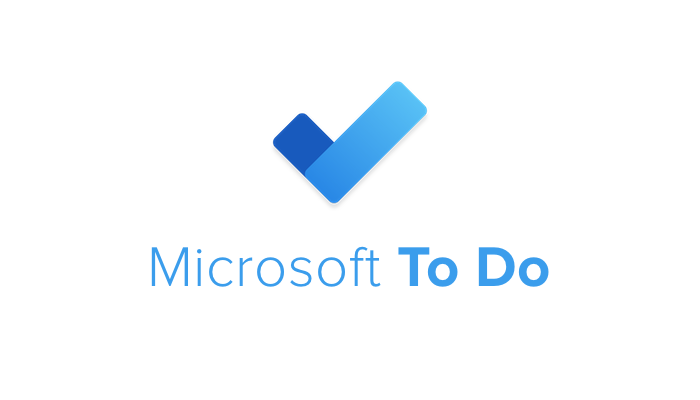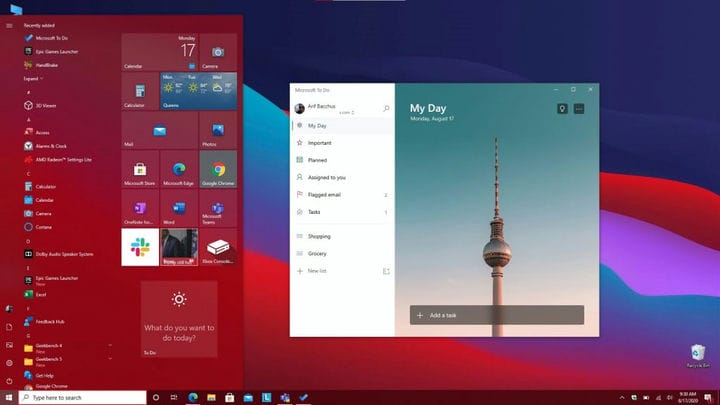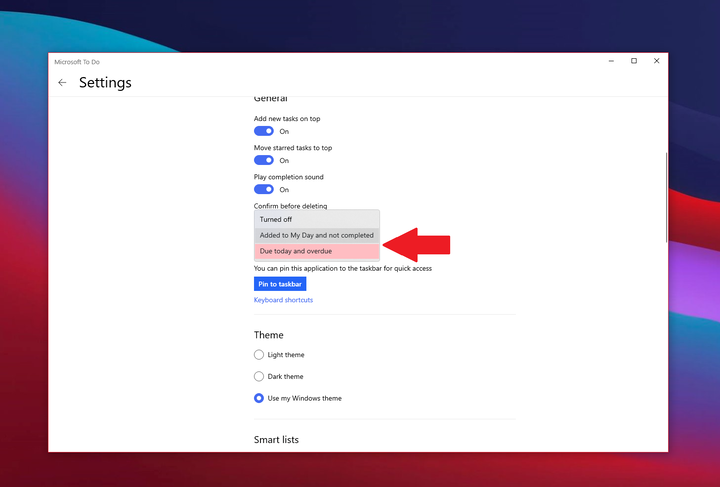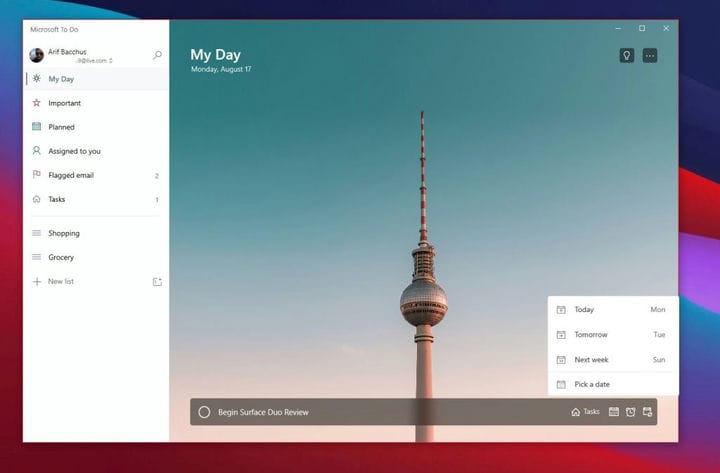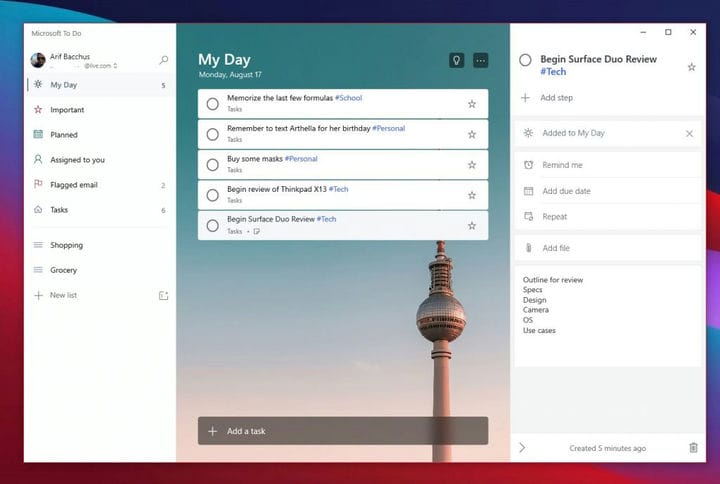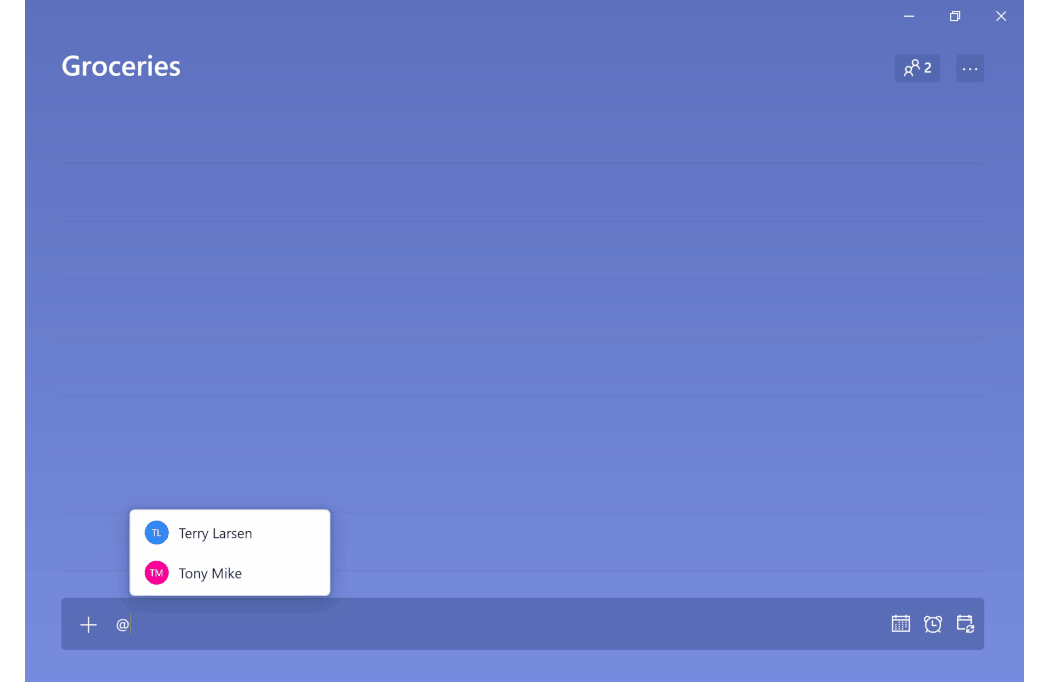П’ять найкращих способів залишатись продуктивними завдяки Microsoft To Do у Windows 10
Ось погляньте на п’ять основних способів зберегти продуктивність завдяки “Завданням” у Windows.
- Закріпіть у меню “Пуск” та на панелі завдань, щоб ви могли швидко переглядати свої завдання та легше отримувати доступ до програми
- Використовуйте сповіщення про значки, щоб поглянути на свої невиконані завдання
- Налаштуйте нагадування, щоб не пропустити завдання
- Додайте деталі до своїх завдань
- Розподіліть завдання
Застосовується до всіх версій Windows 10
Продуктивність – це основне для роботи, школи та вашого особистого життя, але є один додаток, який допоможе вам усім цим керувати. Завдяки потужності Microsoft To Do (тепер також відомої як To Do) у Windows 10, iOS, Android та Інтернеті, ви зможете керувати тим, що вам потрібно зробити у вашому списку, і робити більше. Натхненний корпорацією Майкрософт, сьогодні ми ознайомимо вас із п’ятьма основними способами збереження продуктивності завдяки операціям із завданнями у Windows.
Pin To Do для швидшого доступу
Перше, що в нашому списку, включає досить просту підказку. Ніщо не дратує більше, ніж пошук програми, коли вам потрібно її використовувати. Ви витратите свій дорогоцінний час на те, щоб шукати програму в меню «Пуск» Windows 10 або натискати меню «Пуск» та вводити новий пошук, щоб шукати її.
То чому б не закріпити To Do для швидшого доступу? Є два способи закріпити завдання. Ви можете закріпити To Do на своїй панелі завдань, щоб отримати доступ до своїх улюблених списків, клацнувши програму правою кнопкою миші, коли вона відкрита, та вибравши Pin to panel task. Ми також пропонуємо закріпити програму в меню “Пуск”. Для цього знайдіть To To у списку програм у меню Пуск, клацніть правою кнопкою миші та виберіть Pin to Start. Щойно завдання буде закріплено для початку, ви зможете швидко переглядати свої завдання на Live Tile, не відкриваючи програму.
Використовуйте сповіщення про значки
Далі в нашому списку – сповіщення про значки додатків. Трохи схожий на Live Tiles, це ще один спосіб, щоб ви могли швидко поглянути на свої завдання. Якщо цю функцію ввімкнено, ви можете переглянути свої невиконані завдання, навіть не відкриваючи завдання. По суті, це візуальна підказка, коли завдань накопичується, і коли вам може знадобитися вжити заходів і переконатися, що ви не пропустите нічого важливого. Залежно від непогашеної чи належної кількості, ви побачите (#) на піктограмі програми на панелі завдань.
Щоб увімкнути ці налаштування, торкніться значка свого профілю у верхньому лівому куті екрана. Потім натисніть Налаштування. Потім ви побачите розділ для значка програми. Не забудьте натиснути це, а потім вибрати один із двох варіантів. Сьогодні є і прострочений, який покаже вам як завдання, які мають бути виконані сьогодні, так і ті, що прострочені. Там також додано до мого дня і не завершено, що покаже кількість усіх завдань у вашому списку Мій день, які ще не закінчені.
Налаштуйте нагадування
Іноді ви можете додати завдання і забути про нього. Навіть із увімкненими піктограмами Live Tiles або піктограмами значка програми, може статися, що завдання може проскочити у вас у голові. Що ж, радимо також увімкнути нагадування та терміни виконання завдань, щоб уникнути цього.
Зазвичай нагадування вмикаються за замовчуванням для завдань, але ви можете переконатися, що вони насправді ввімкнені, перейшовши в Налаштування, як ми описали вище, а потім прокрутивши вниз до розділу сповіщень. Переконайтеся, що перемикач для нагадувань увімкнено.
Тим часом термін виконання можна встановити під час додавання завдання. Додайте термін виконання, натиснувши піктограму календаря поруч із новим вікном завдання, а потім виберіть конкретну дату, натиснувши Вибрати дату зі списку.
Додайте деталі!
Одна справа створити завдання, а як щодо деталей? Чим більше деталей ви додасте до завдання, тим більший шанс ви не забудете про нього, або ви залишатиметеся більш продуктивними, перебираючи це завдання. У вас завжди буде момент, до якого можна повернутися і подивитися, що ви мали намір зробити. Що ж, у To Do є кілька способів додати деталі до своїх завдань. Сюди входять додавання тегів, нотаток та вкладення файлів.
Щоб додати теги до свого завдання, ви можете просто ввести тег поруч із завданням під час його додавання. Потім ви побачите тег у вигляді синього посилання у вашому списку «Мій день». У нашому прикладі вище ви можете побачити тег #Tech, поряд з тегами #Personal та #School. Натиснувши тег у списку, ви отримаєте фільтр, який покаже всі завдання з цим тегом, допоможе вам очистити списки та знайти те, що важливо.
Тим часом, щоб додати нотатки, ви можете натиснути завдання, а потім поглянути на праву сторону екрана. Буде розділ додавання приміток. Звідси ви можете ввести деякі важливі примітки щодо завдань. Скажімо, конспект, адресу чи щось інше.
Нарешті, щоб прикріпити файл, ви можете натиснути завдання, а потім вибрати Додати файл у меню праворуч на екрані. Потім файл синхронізується в хмарі, прямо з вашим завданням. Це чудовий спосіб переглядати файли на всіх своїх пристроях, навіть якщо це той, на якому ви зараз не переглядаєте своє завдання.
Розподіліть завдання
Який кращий спосіб залишатися продуктивним, ніж хтось приєднується до вас? Двоє людей у завданні кращі за одного, і це більший шанс, що хтось не забуде про це. Ви можете призначити завдання в “Робити” з вашим робочим обліковим записом, просто ввівши ім’я людини після знака “@”. Це призначить їм завдання, і вони зможуть залишатися на його рівні, як і ви.
Залишайтеся продуктивними з Microsoft 365
Робити завдання в Microsoft 365 – це лише один із способів залишатися продуктивним. Як ми вже розповідали, у наборі Microsoft 365 є безліч інших програм, які можуть вам допомогти. Сюди входять списки, а також завдання в Microsoft Teams. Перевірте наш центр Microsoft 365, щоб дізнатись більше, і повідомте нам, як ваші поради щодо підвищення продуктивності на роботі чи в школі, залишивши нам коментар нижче.